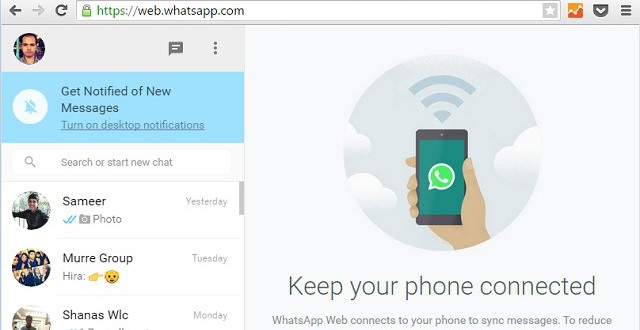Após uma longa espera, finalmente, os usuários do iPhone são capazes de usar a versão web do mensageiro popular WhatsApp , como o recurso foi recentemente liberada para a versão iOS do aplicativo. Os usuários podem ativar o recurso Web WhatsApp, por sua conta e usar qualquer computador para fazer quase tudo o que pode fazer na app iOS. Isso inclui a composição de mensagens, responder, compartilhando anexos e muito mais. Neste post vamos mostrar-lhe como você pode ativar o recurso Web WhatsApp no ??iPhone e usá-lo.
Como habilitar o WhatsApp Web para iPhone
- No seu iPhone iniciar o aplicativo WhatsApp e toque no botão “Configurações”.
- Agora toque na opção ‘WhatsApp Web’ e depois em ‘OK. Entendi.’. O dispositivo irá pedir-lhe para digitalizar um código QR partir de um computador.
- No computador que você deseja usar WhatsApp, abra http://web.whatsapp.com e digitalizar o código QR da câmera do seu dispositivo. Uma vez que o código foi lido corretamente, você será capaz de usar sua conta do WhatsApp do computador imediatamente.
WhatsApp permite aos usuários adicionar vários computadores para uma conta. Para adicionar outro computador simplesmente executar os mesmos passos.
Remover um computador da WhatsApp Web
Remover um computador da WhatsApp Web é mais fácil do que adicioná-lo. No seu iPhone simplesmente vá para a seção Configurações do aplicativo WhatsApp e toque em ‘WhatsApp Web’.Na próxima tela toque em “Sair de todos os computadores ‘opção. É isso aí! Atualmente, o aplicativo não permite que usuários removam computadores individuais de modo que você vai ter que fazer logoff de todos os computadores, mesmo se você apenas quiser remover um. A boa notícia é que você pode fazê-lo remotamente, o que aumenta a segurança deste recurso.
 Blog Soluciomática Tudo sobre tecnologia e informática
Blog Soluciomática Tudo sobre tecnologia e informática